Windows10系统的自动更新功能自动下载安装最新的漏洞补丁和驱动程序,但自动更新的频繁打扰和龟速的下载速度,让很多用户都会把Win10自动更新关闭,转而使用卫士类软件给系统打补......
2016-10-01 200 Windows 操作系统 windows7 windows教程 windows技巧 windows10 windows8
PowerShell工具,很多用户反映打开之后会出现程序不响应的情况,而且通过任务管理器也无法关闭进程。怎么解决呢?有一个修改注册表办法或许可以一试。但修改之前,还是最好先用软媒魔方的文件大师备份注册表,以防万一。
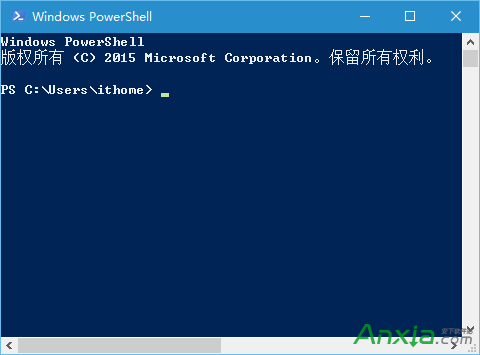
方法如下:
1、在Cortana搜索栏输入regedit后,按回车键进入注册表编辑器
2、找到
HKEY_CURRENT_USER\Console
3、在右边找到ForceV2,双击后将数值数据改为0
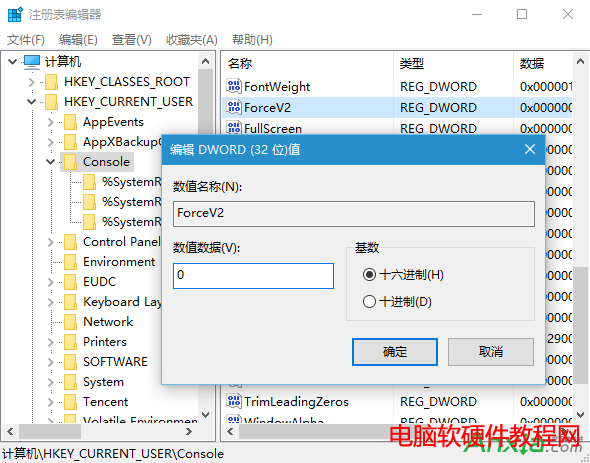
4、重启电脑
点击确定则修改完成,此时PowerShell应该恢复正常。
标签: Windows操作系统windows7windows教程windows技巧windows8windows10
相关文章